Az iPhone-on egyszerű fotók szerkesztése, de sokan nem tudják, hogyan távolíthatnak el embereket vagy tárgyakat ingyenesen, számos alkalmazás nélkül. Íme 8 egyszerű módszer!
 |
Útmutató az emberek iPhone-on található fényképek eltávolításához az EPIK alkalmazás segítségével
Az EPIK segítségével egyszerűen és teljesen ingyenesen távolíthatsz el embereket vagy tárgyakat a fotóidról iPhone-on. Íme 5 gyors lépés:
1. lépés: Töltsd le és nyisd meg az EPIK alkalmazást az iPhone-odon. Válaszd a „Fotó szerkesztése” lehetőséget, és töltsd fel a szerkeszteni kívánt fotót.
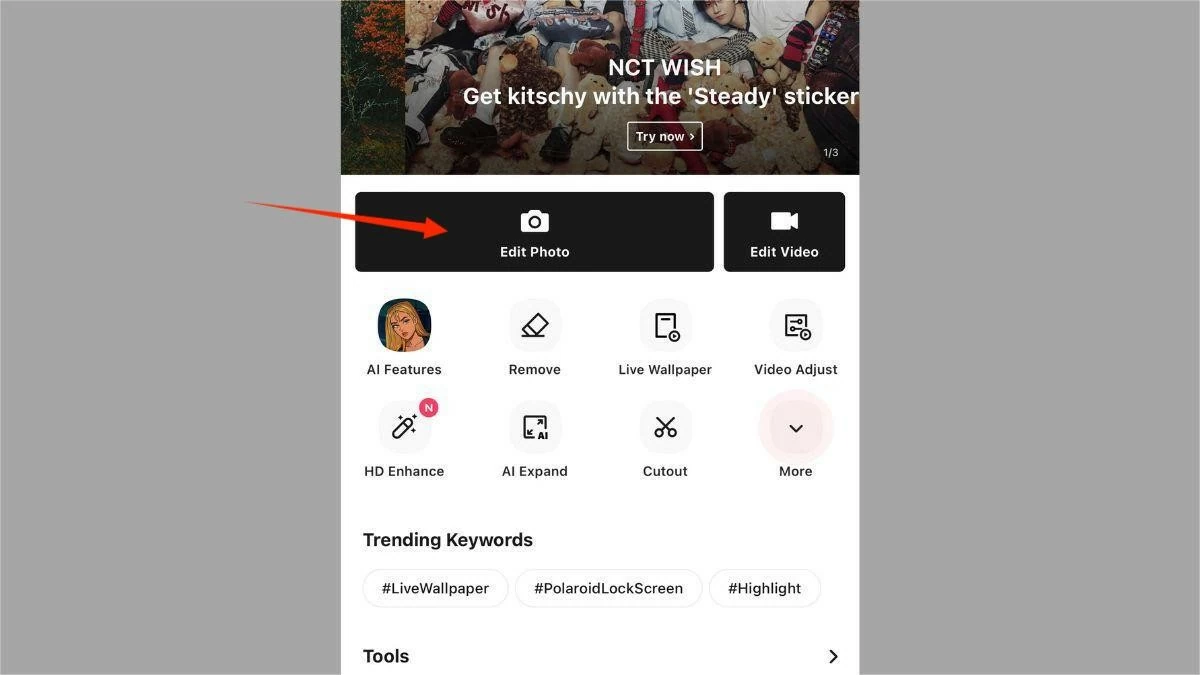 |
2. lépés: Lépjen az „Eszközök” menüpontra, és válassza az „Eltávolítás” lehetőséget.
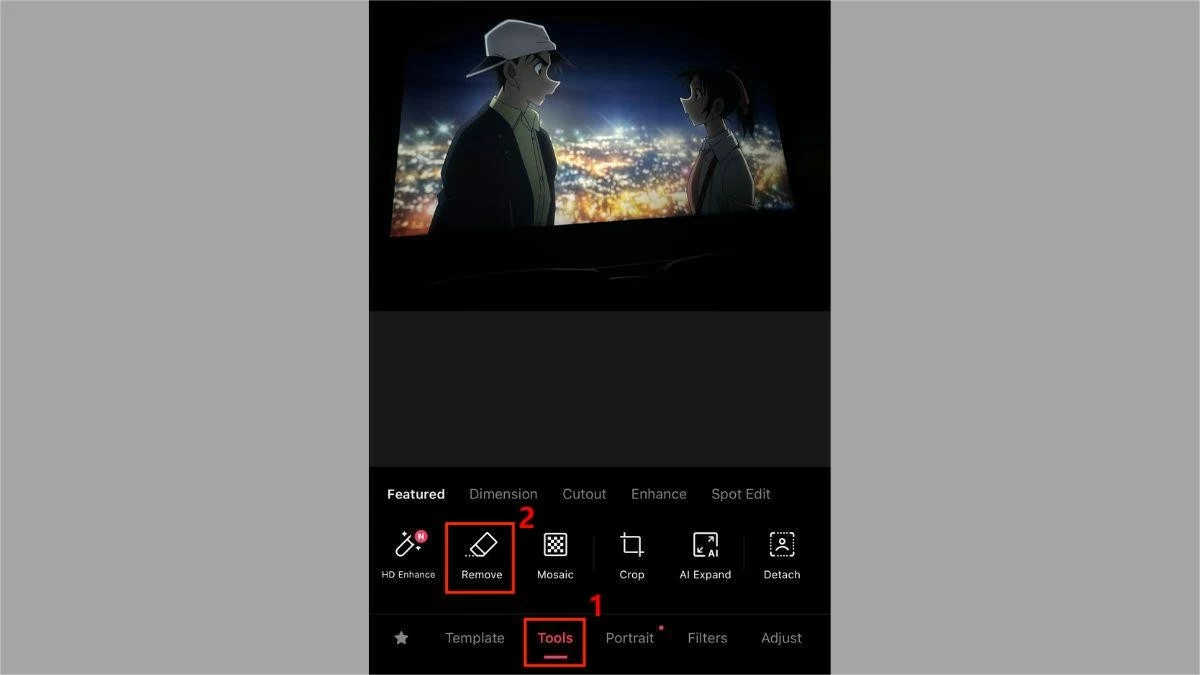 |
3. lépés: Válassza a „Normál” lehetőséget az emberek ingyenes eltávolításához, majd fesse át az eltávolítandó embereket vagy tárgyakat tartalmazó területet.
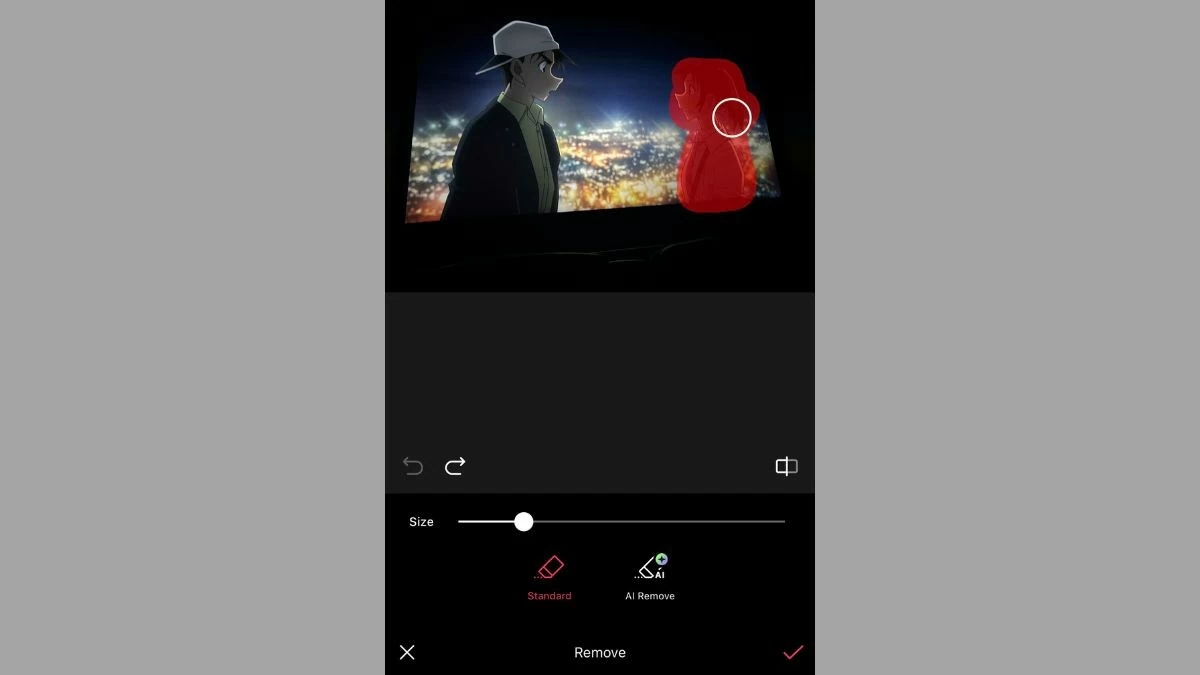 |
4. lépés: Ezután kattintson a pipa jelre a befejezéshez. A nem kívánt személy vagy tárgy eltávolításra kerül a fotóról.
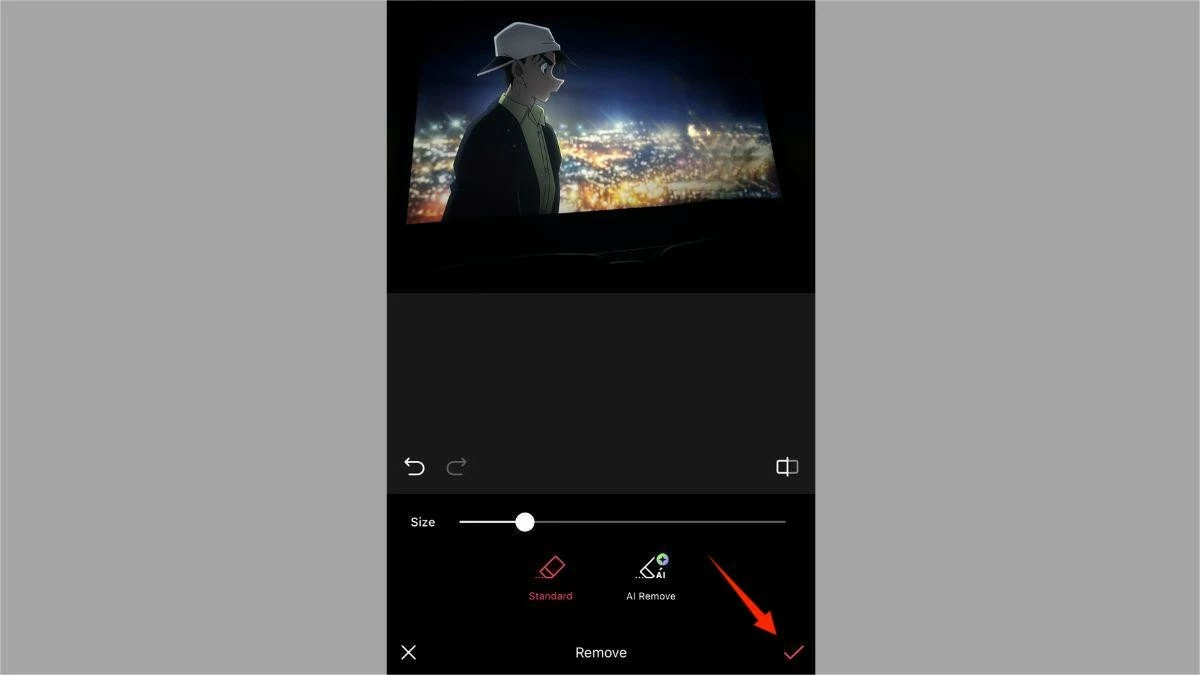 |
5. lépés: Koppintson a letöltés ikonra a fotó iPhone-jára való mentéséhez.
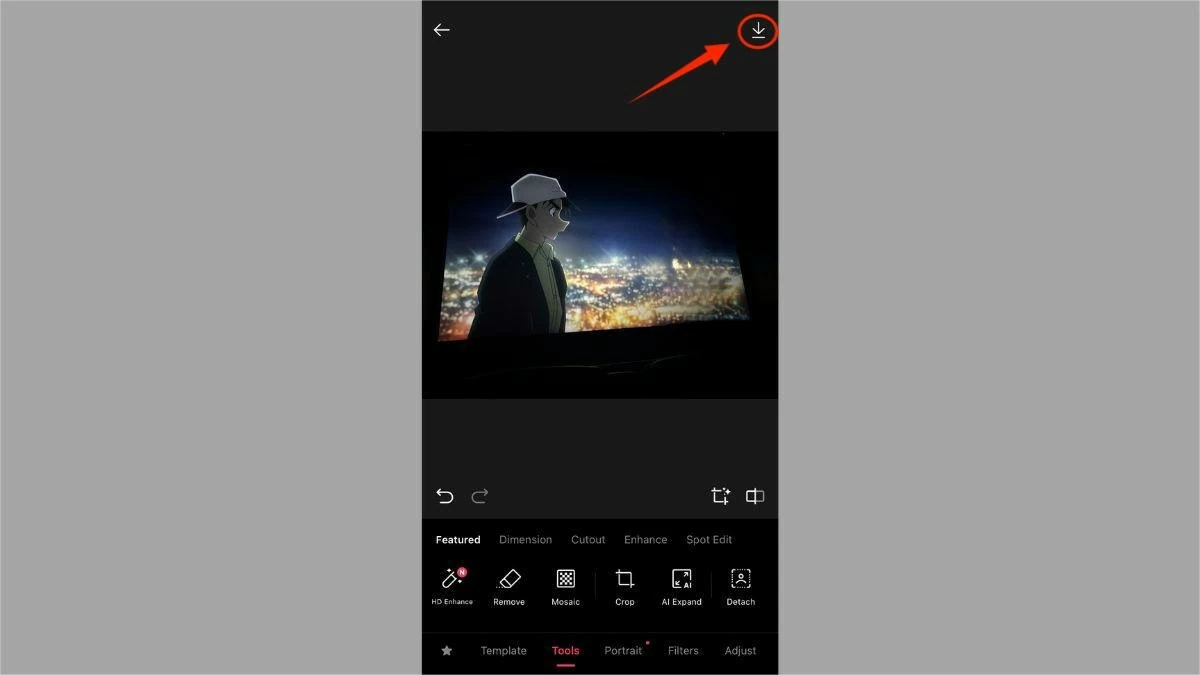 |
Hogyan távolítsunk el embereket a fotókról iPhone-on a SnapEdit segítségével
Következik a SnapEdit – egy professzionális fotószerkesztő alkalmazás, amelyet sokan szeretnek, és számos hasznos funkcióval rendelkezik, beleértve a személyek eltávolítását a fotókról. Íme a részletes utasítások, amelyek a következők:
1. lépés: Töltsd le és nyisd meg a SnapEdit alkalmazást. Ezután válaszd az „Objektumok eltávolítása” lehetőséget, és töltsd fel a szerkeszteni kívánt fotót.
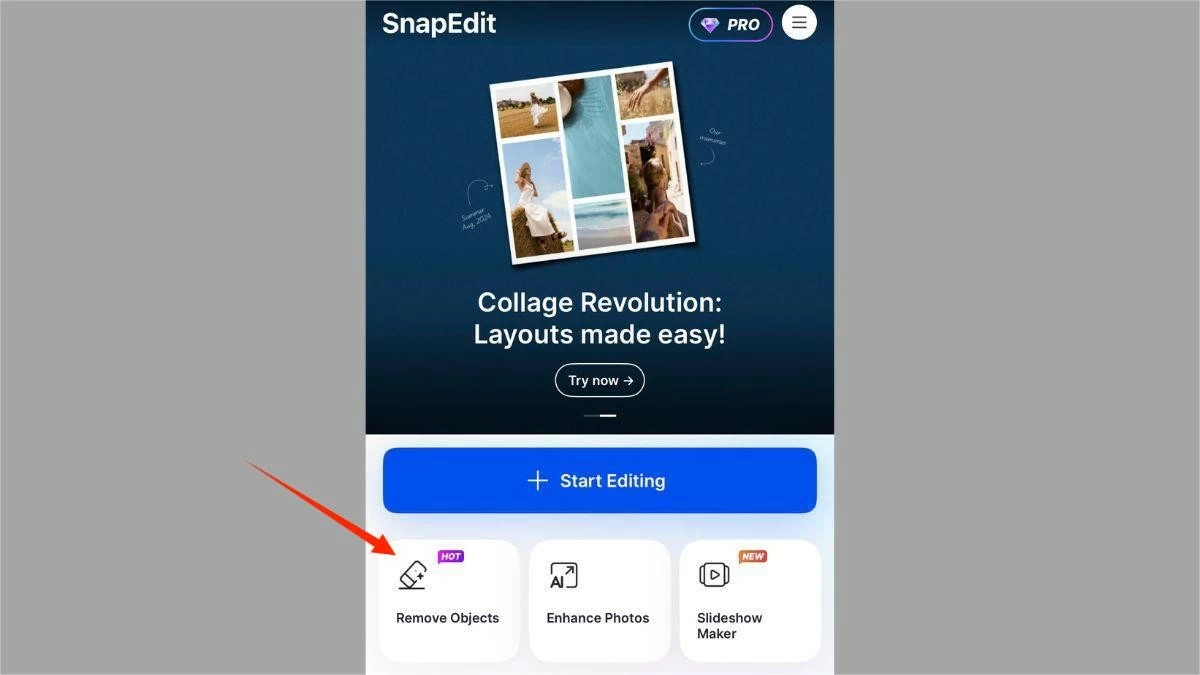 |
2. lépés: Ecseteld át azt a területet, ahol az eltávolítani kívánt személy vagy tárgy található a fotóról.
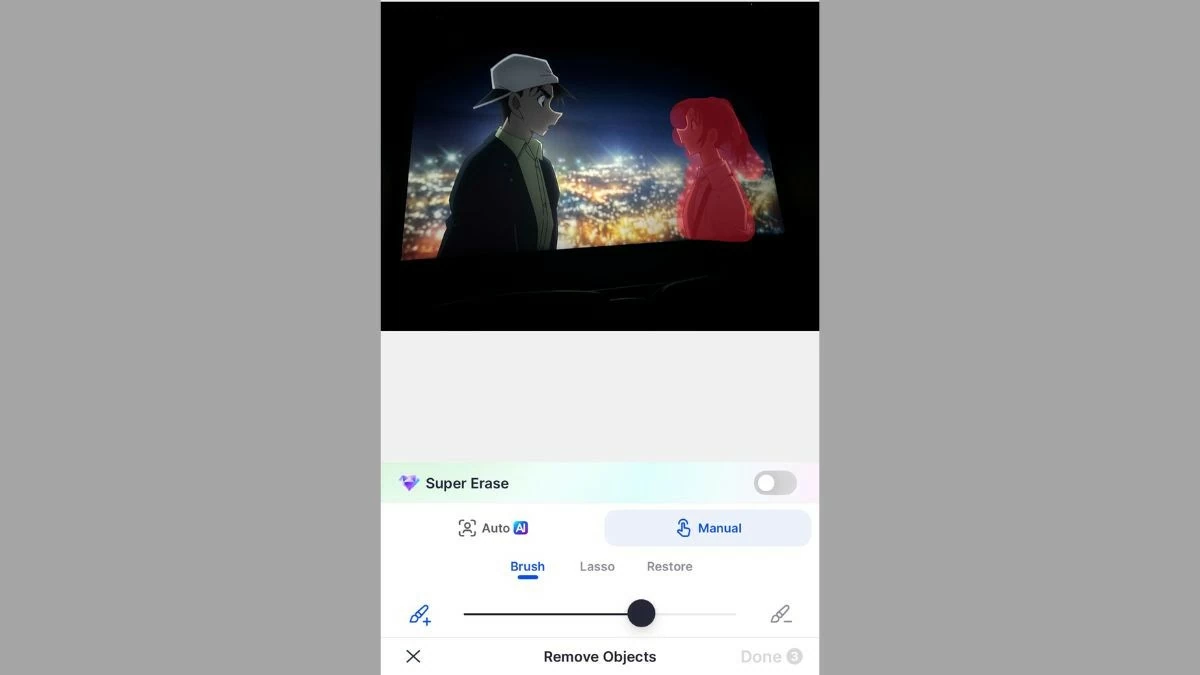 |
3. lépés: Kattintson az „Eltávolítás” gombra.
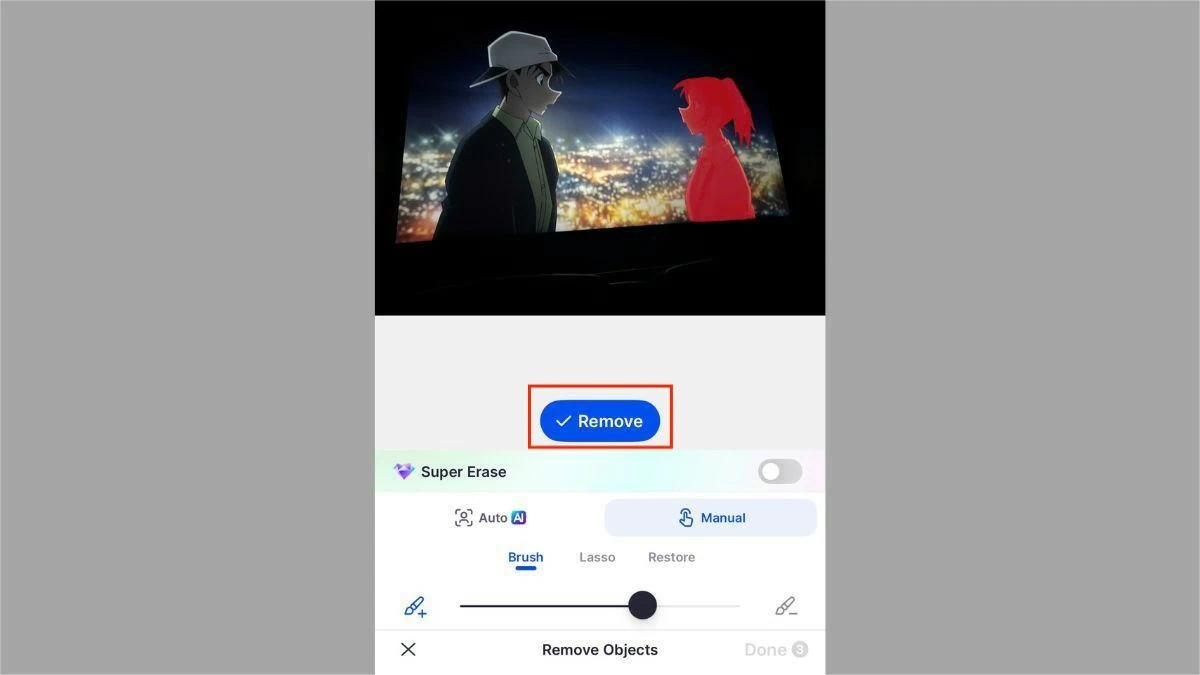 |
4. lépés: Kattintson a „Kész” gombra a SnapEditben található fényképeken szereplő személyek eltávolításának befejezéséhez.
 |
5. lépés: Végül kattintson a „Mentés” gombra a fénykép telefonra mentéséhez.
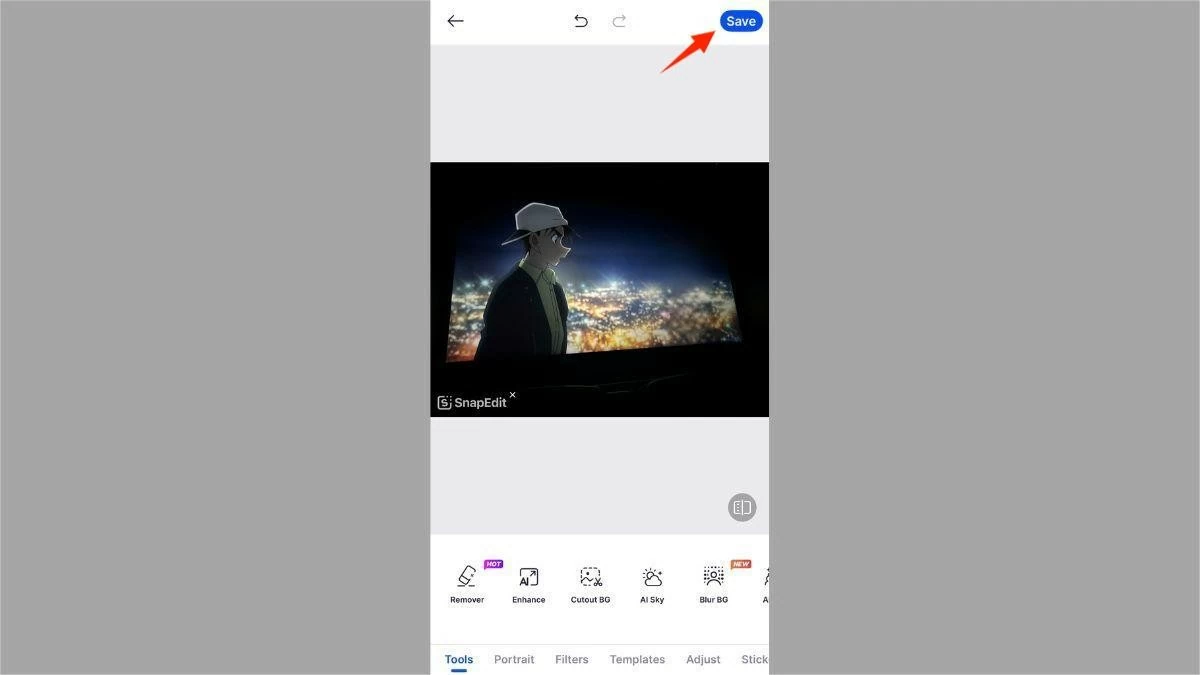 |
Megjegyzés: Az iPhone-on lévő fényképeken a SnapEdit segítségével teljesen ingyenes eltávolítani a személyeket, de a mentett fényképeken megjelenik a SnapEdit logó.
Személyek eltávolítása a fényképekről iPhone-on az egyszerű Magic Eraser segítségével
Ahogy a neve is sugallja, a Magic Eraser lehetővé teszi, hogy néhány másodperc alatt kitörölj bármilyen tárgyat vagy személyt a képen. Íme az egyszerű lépések a kívánt fotó elkészítéséhez:
1. lépés: Először nyisd meg a Magic Eraser alkalmazást az iPhone-odon. Ezután válaszd az „Objektumok eltávolítása” lehetőséget, és töltsd be a szerkeszteni kívánt fotót.
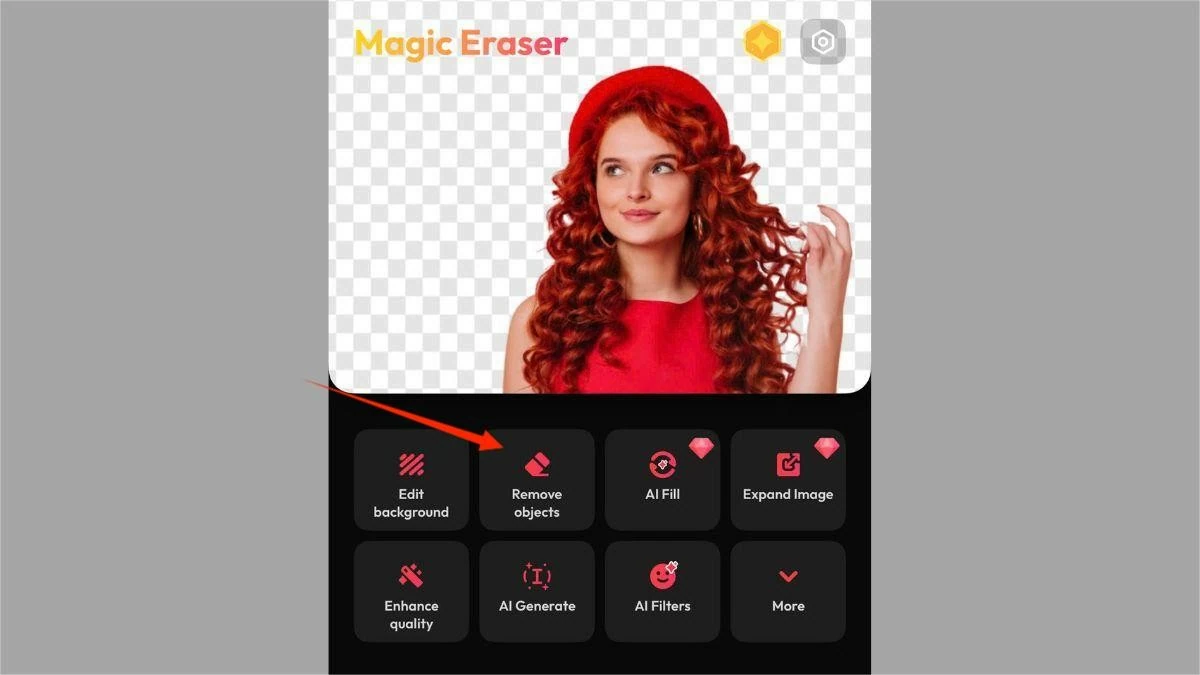 |
2. lépés: Fesd át azt a területet, amelyen az eltávolítani kívánt személy vagy tárgy található a fotóról.
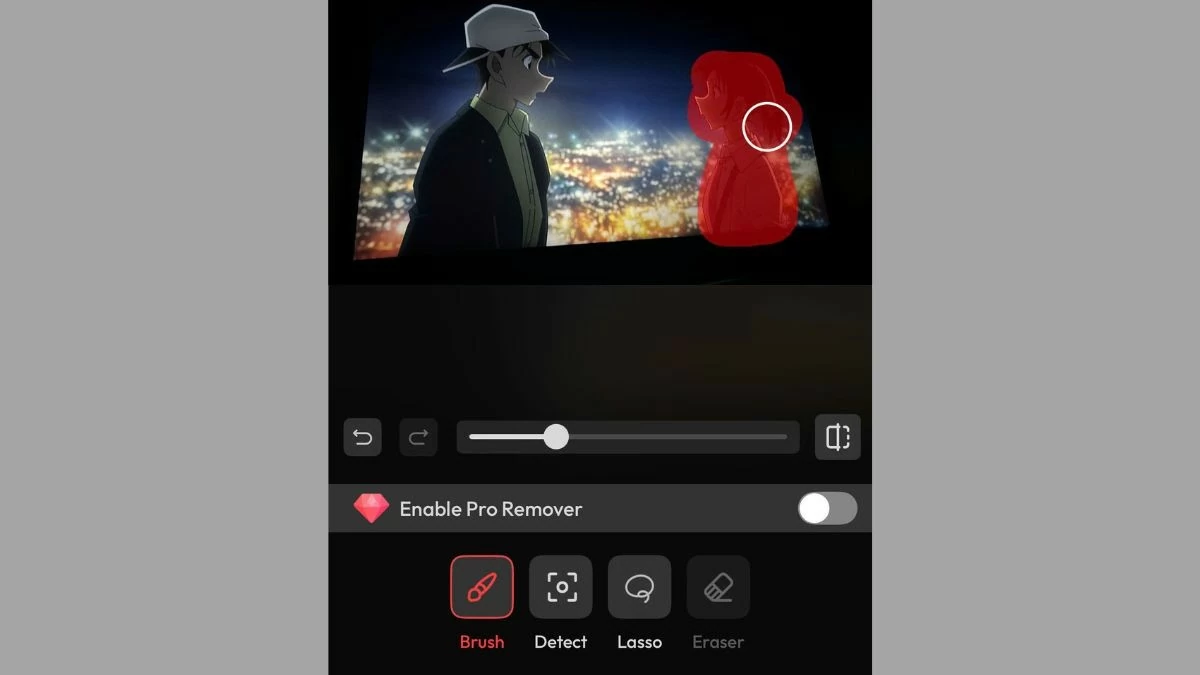 |
3. lépés: Kattintson az „Eltávolítás” gombra. Ezután kattintson a „Tovább” gombra, ha befejezte a szerkesztést.
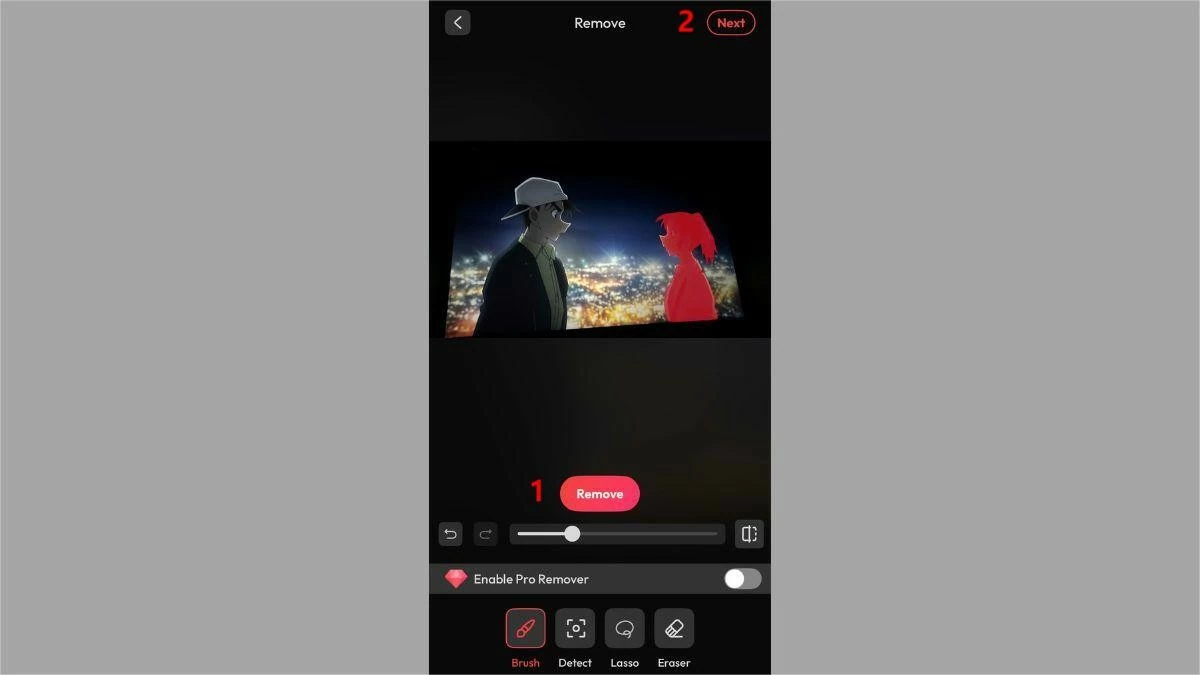 |
4. lépés: Koppintson a „Mentés” gombra a fénykép iPhone-ra mentéséhez.
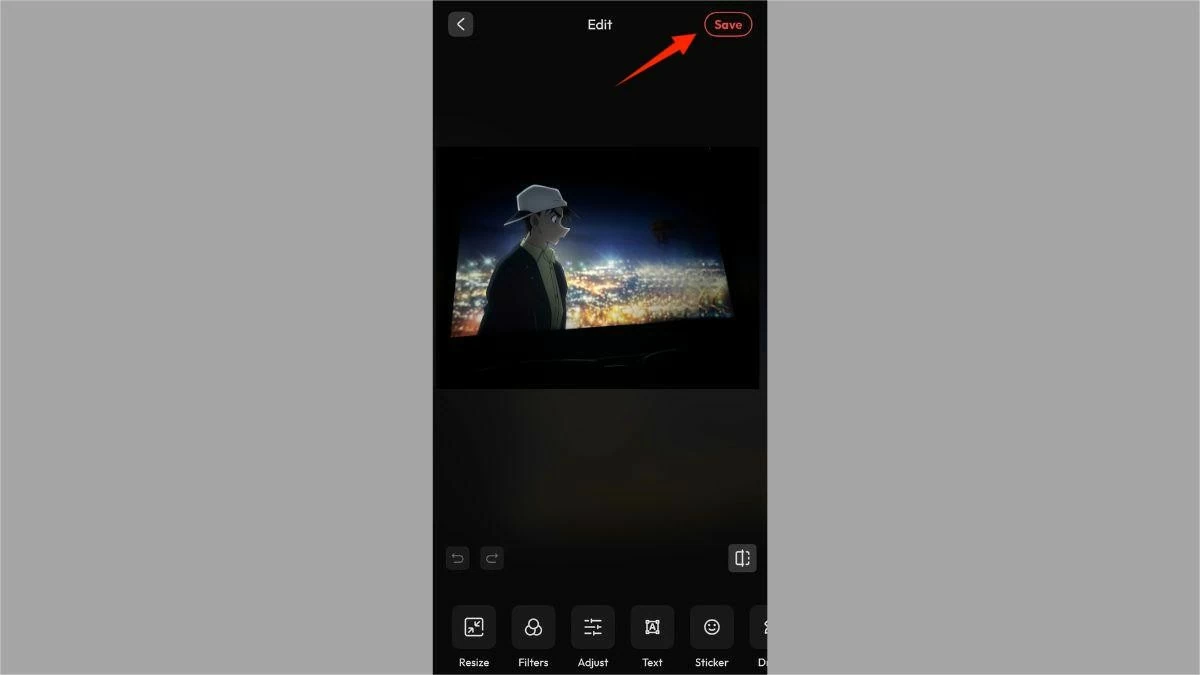 |
Utasítások az emberek gyors eltávolításához az iPhone-on lévő fényképekről az iRetouch használatával
Az iRetouch egy hasznos alkalmazás is, amely segít gyorsan és ingyenesen eltávolítani az objektumokat a fényképekről iPhone-on. Kövesd az alábbi 4 lépést a képek tetszés szerinti szerkesztéséhez:
1. lépés: Nyissa meg az iRetouch alkalmazást iPhone-ján, válassza az „Objektumradír” lehetőséget, és töltse be a szerkeszteni kívánt fényképet.
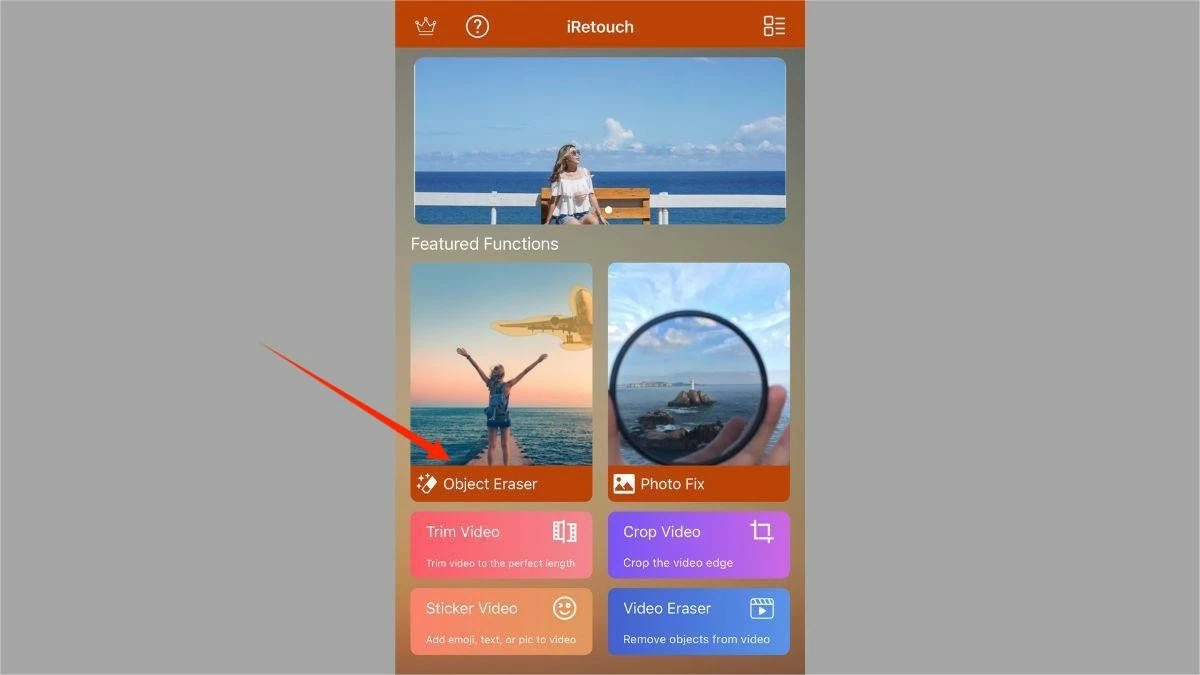 |
2. lépés: Válassza az „Objektumok eltávolítása” lehetőséget.
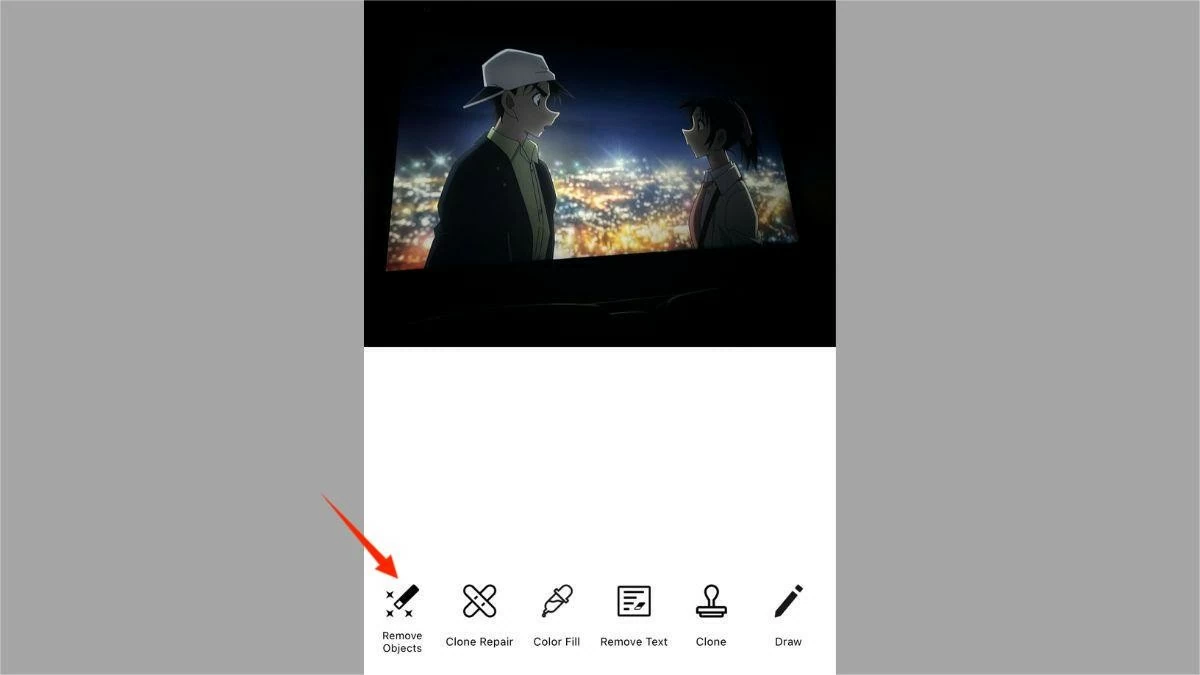 |
3. lépés: Jelölje ki a törölni kívánt személyt vagy objektumot tartalmazó területet. Ezután kattintson az eszköztár alatti zöld gombra, majd a pipa jelére a szerkesztés befejezésének megerősítéséhez.
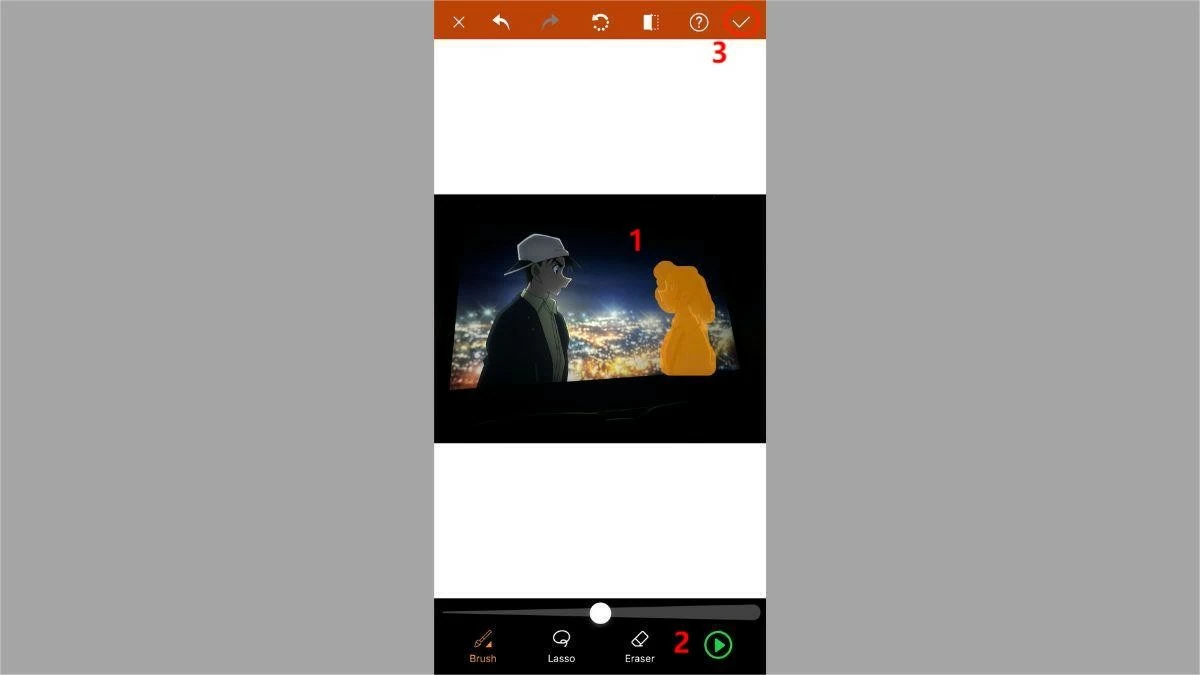 |
4. lépés: Miután befejezte a személyek eltávolítását a fotóról, kattintson erre az ikonra a fotó mentéséhez.
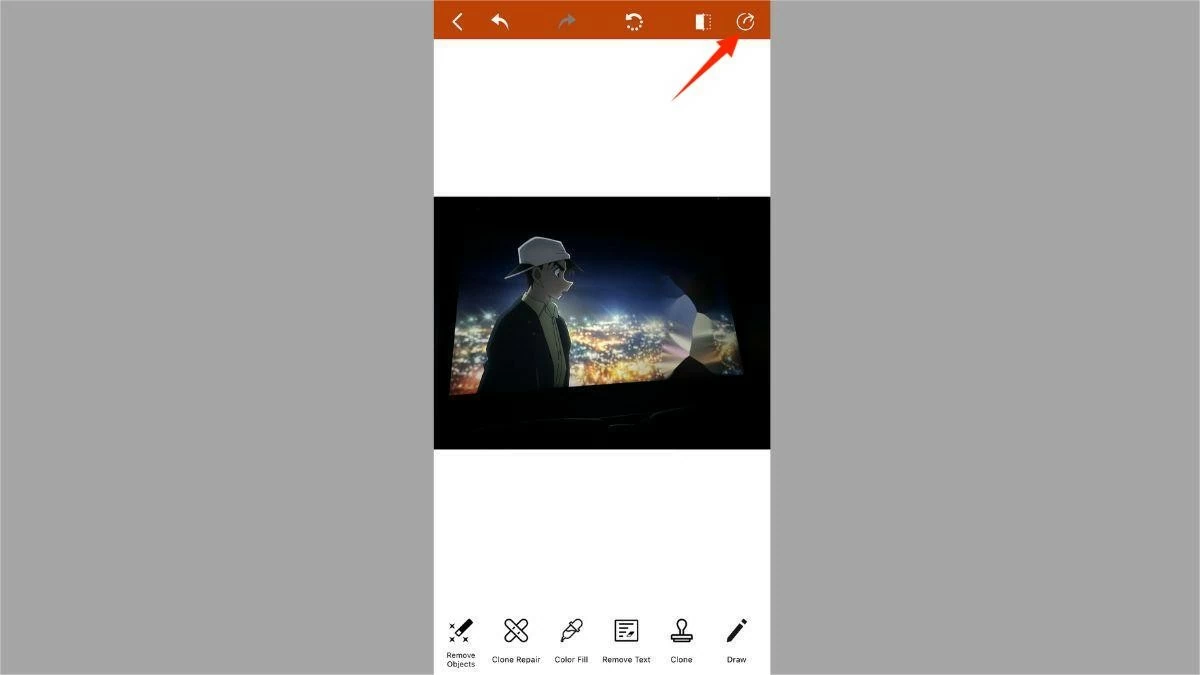 |
5. lépés: Az iRetouch segítségével kiválaszthatja a kívánt fotóformátumot. Végül kattintson a „Mentés” gombra a fotó iPhone-jára való letöltéséhez.
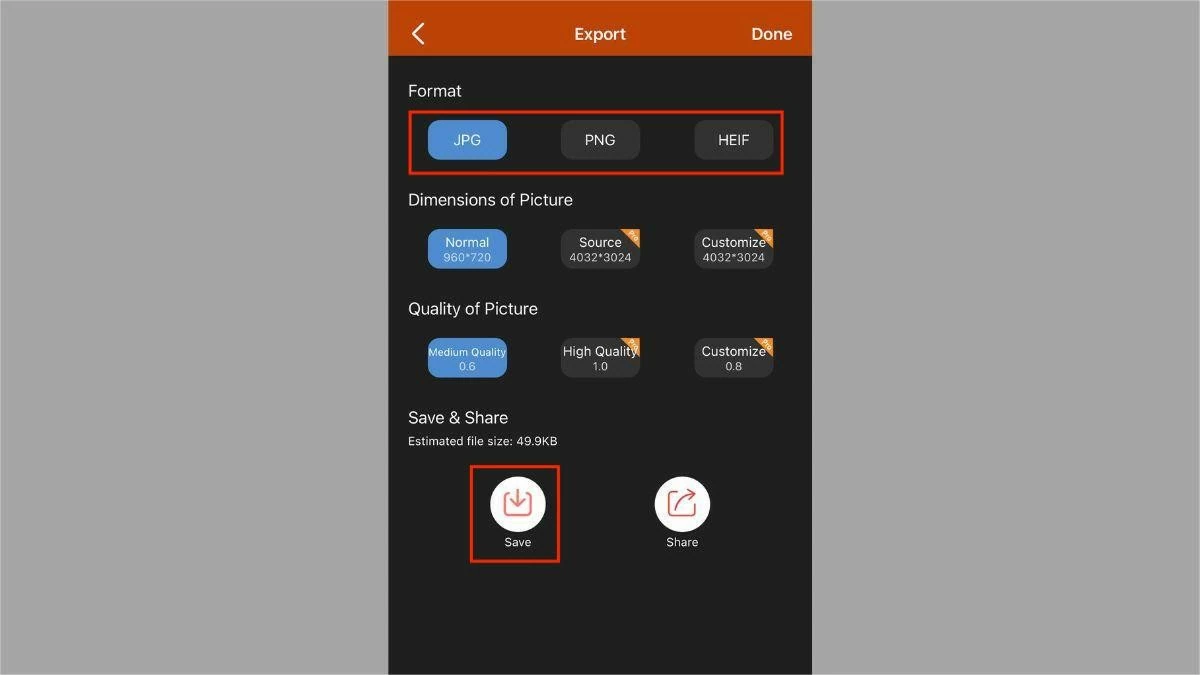 |
Útmutató az emberek és tárgyak ingyenes eltávolításához az iPhone-on található fényképekről a BeautyPlus segítségével
Ha szenvedélyesen szeretsz fotózni és fotókat szerkeszteni, akkor biztosan ismered a BeautyPlus alkalmazást. Számos kiemelkedő funkciójával ez az alkalmazás több millió felhasználót vonzott. Tanuld meg, hogyan távolíthatsz el embereket a fotóidról a BeautyPlus segítségével a következő lépésekkel:
1. lépés: Először töltsd le és nyisd meg a BeautyPlus alkalmazást az iPhone-odon. Válaszd a „Szerkesztés indítása” lehetőséget, és töltsd fel a szerkeszteni kívánt fotót.
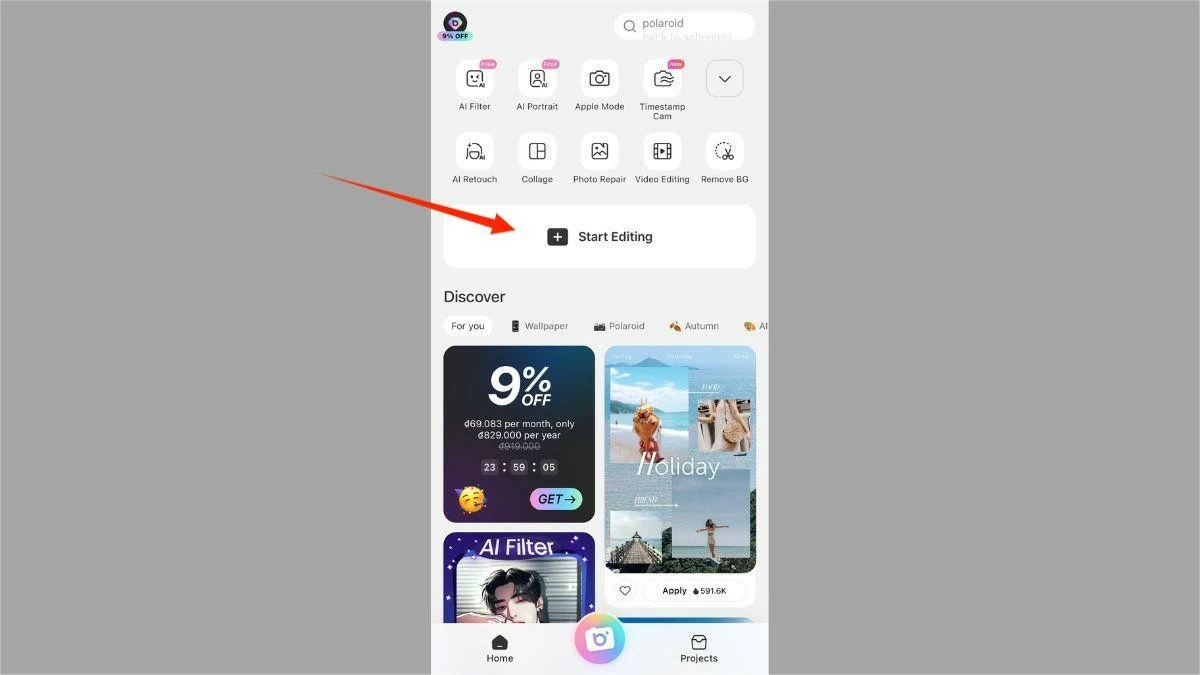 |
2. lépés: Válassza a „Szerkesztés”, majd az „Eltávolító” lehetőséget.
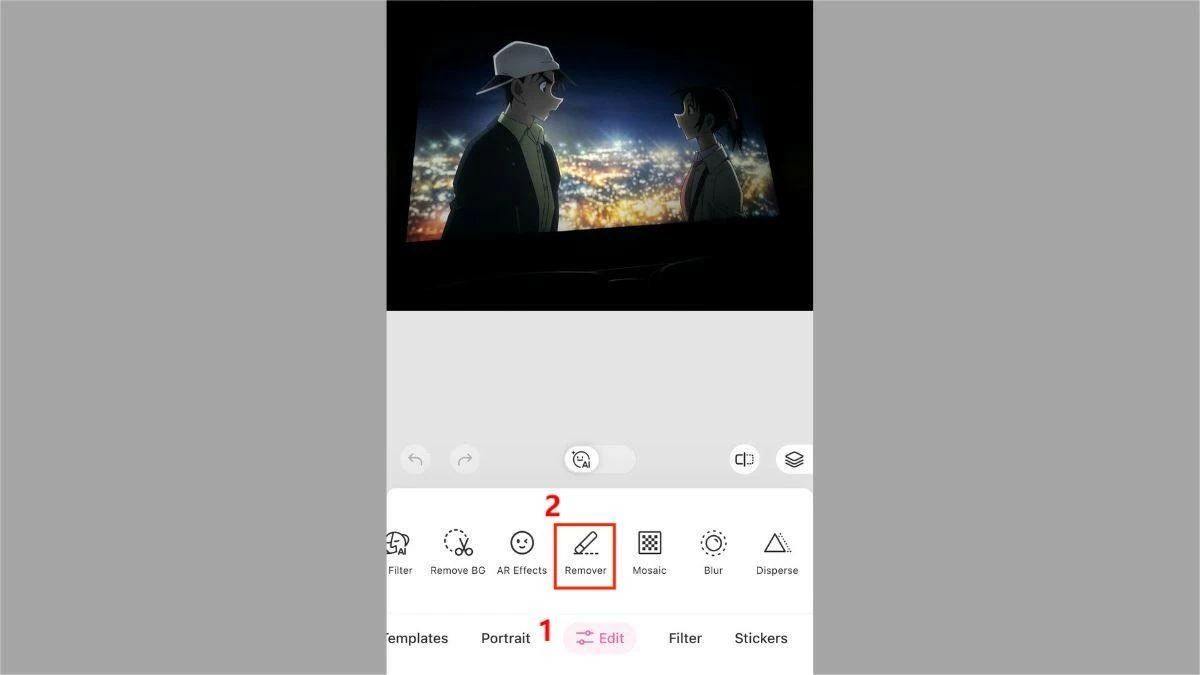 |
3. lépés: Jelölje ki a törölni kívánt személyt vagy objektumot tartalmazó területet. Ezután kattintson a pipa jelre, hogy az alkalmazás automatikusan törölje.
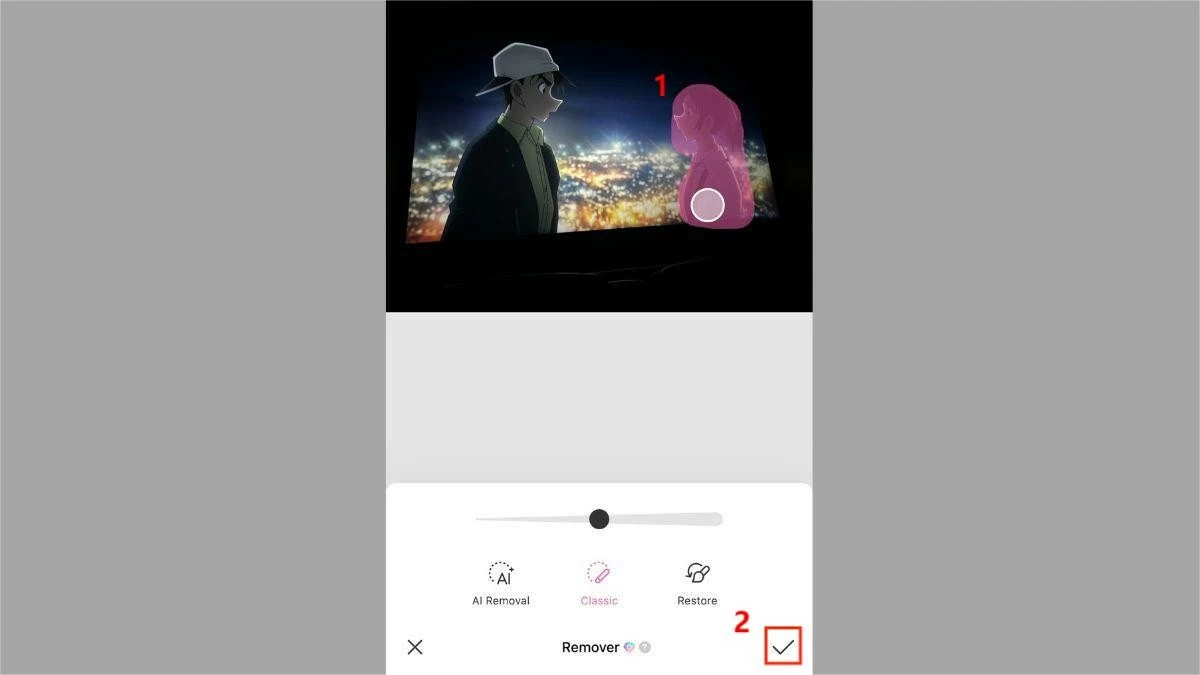 |
4. lépés: Kattintson a „Mentés” gombra a fénykép mentéséhez az eszközére.
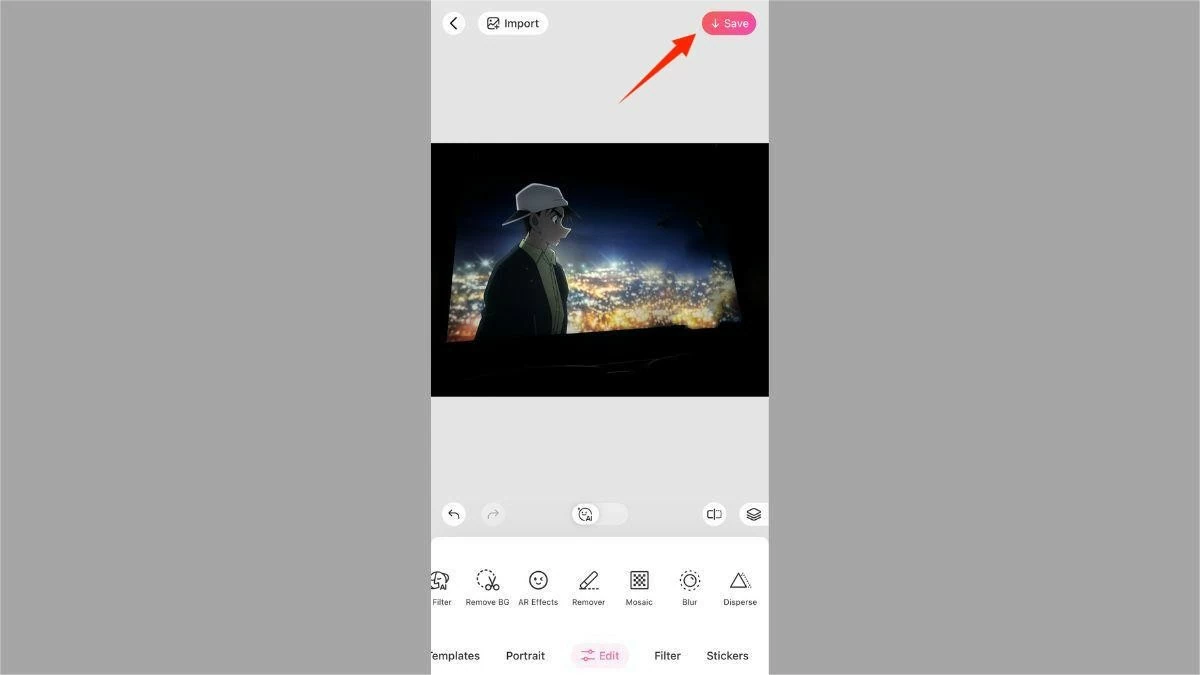 |
Megjegyzés: A funkció használatához elő kell fizetned a Prémium csomagra. Vagy rákattinthatsz az „Ingyenes funkciók használata” gombra, hogy megnézd a promóciós videót és ingyenesen kipróbáld a funkciót.
Hogyan távolítsunk el embereket a fényképekről iPhone-on a Xingtu (Hypic) használatával
A Xingtu egy kínai fotószerkesztő alkalmazás, amely nagyon népszerű Vietnámban. Kövesd az alábbi 5 lépést, hogy ingyenesen eltávolíts embereket vagy tárgyakat a fotóidról iPhone-on:
1. lépés: Először töltse le és nyissa meg a Xingtu alkalmazást. Válassza az „Importálás” lehetőséget, és töltse fel a szerkeszteni kívánt fotót.
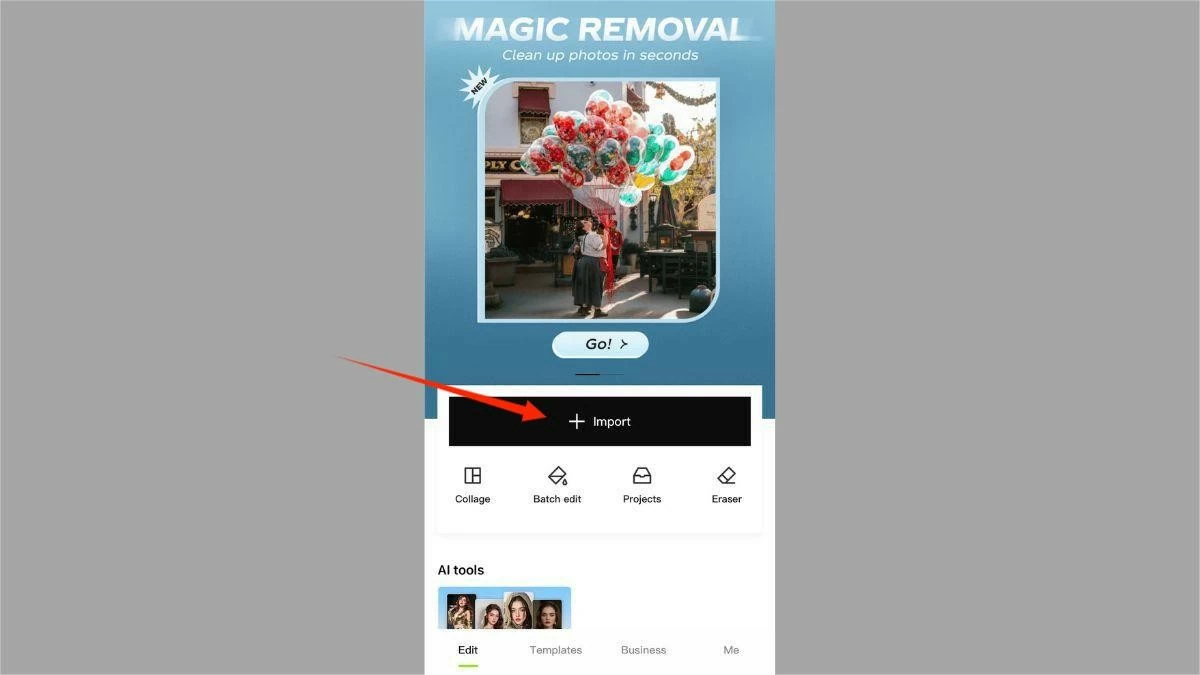 |
2. lépés: Válassza a „Törlés” lehetőséget, majd kattintson az „Eltávolító” gombra.
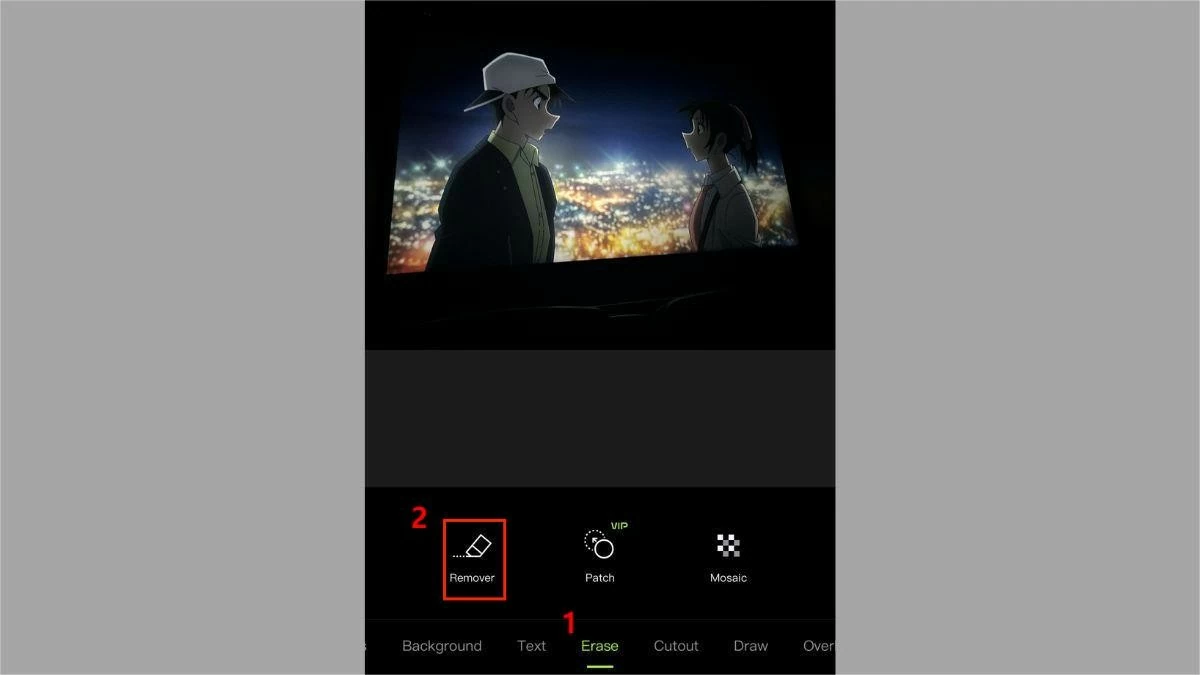 |
3. lépés: Ecseteld át azt a területet, ahol az eltávolítani kívánt személy vagy tárgy található a fotóról.
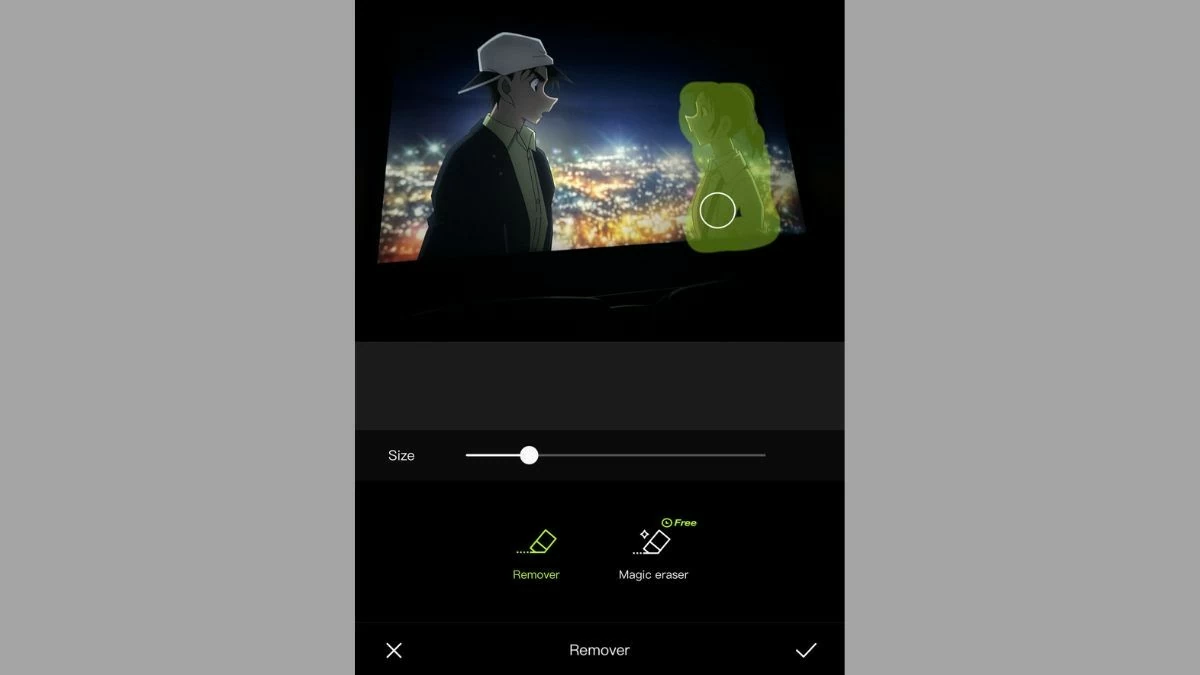 |
4. lépés: Kattintson a pipára, ha befejezte a személy eltávolítását a fotón a kívánt módon.
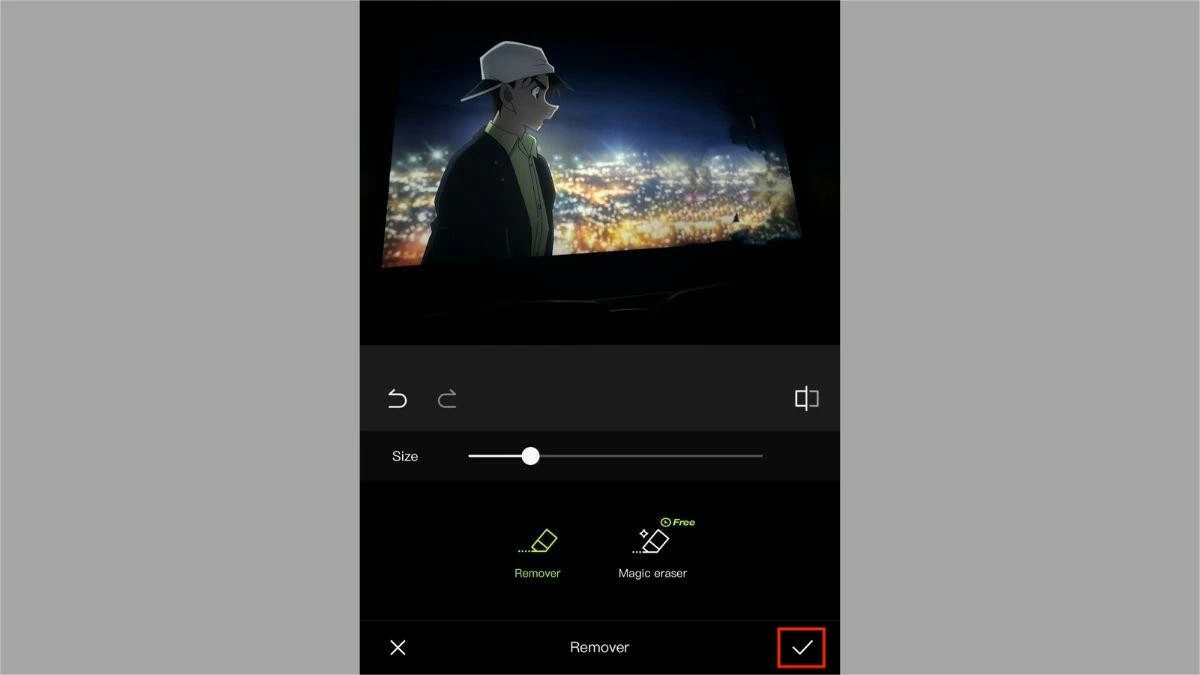 |
5. lépés: Koppintson a letöltés ikonra a fotó iPhone-jára való mentéséhez.
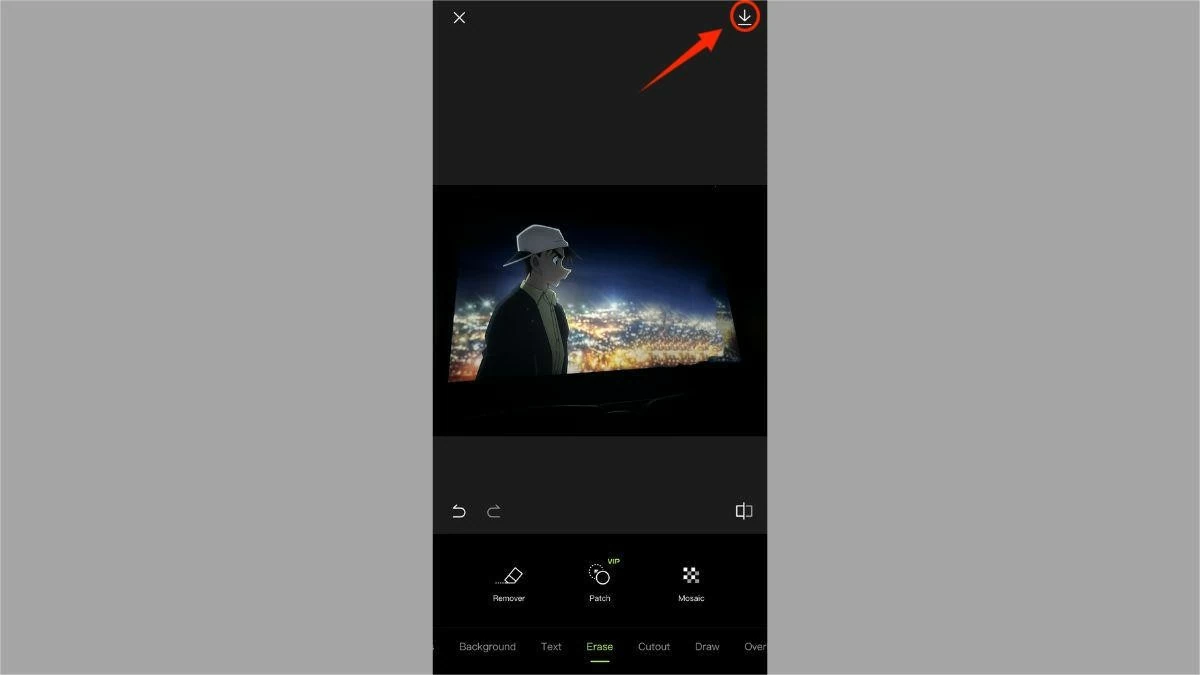 |
Hogyan távolíthatunk el embereket a fotókról iPhone-on ingyenesen a Meitu segítségével
A Xingtuhoz hasonlóan a Meitu is egy fotókészítő és -szerkesztő alkalmazás, amelyet sok fiatal szeret gyönyörű és lenyűgöző effektusainak köszönhetően. Az alábbiakban egyszerű lépéseket találhat a személyek eltávolításához a fényképekről a Meitu alkalmazás segítségével:
1. lépés: Először töltsd le és nyisd meg a Meitu alkalmazást az iPhone-odon. Válaszd a „Fotó” lehetőséget, és töltsd fel a szerkeszteni kívánt fotót.
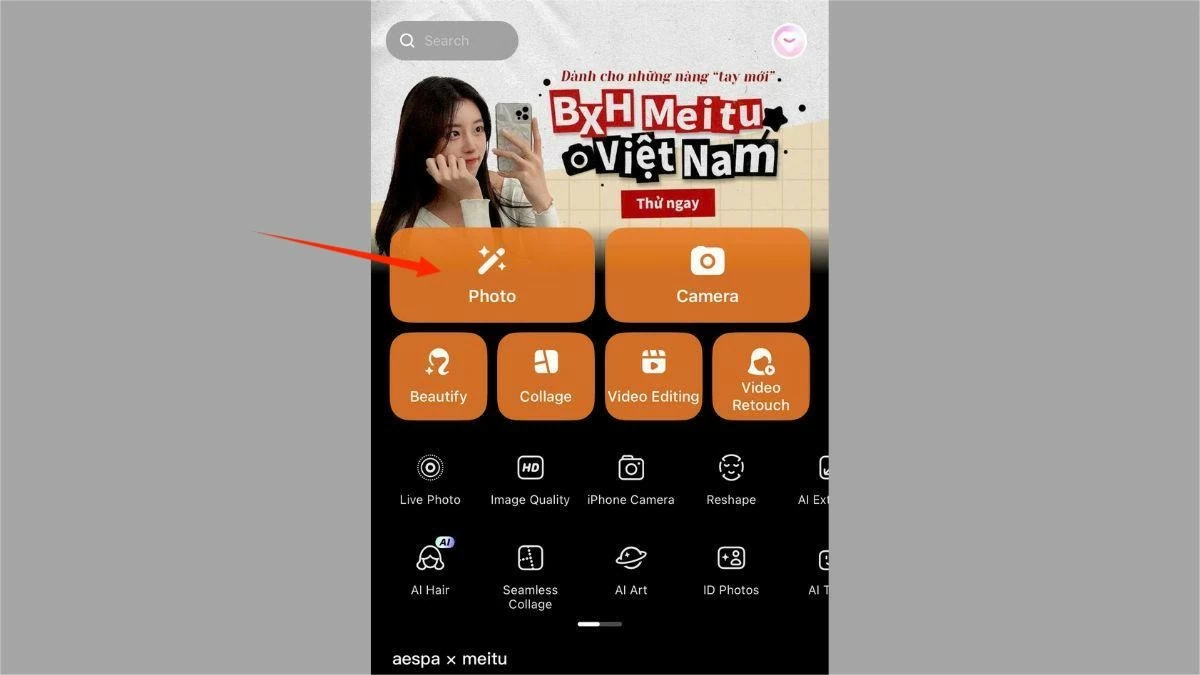 |
2. lépés: Ezután az eszköztáron válassza az „Eltávolító” lehetőséget.
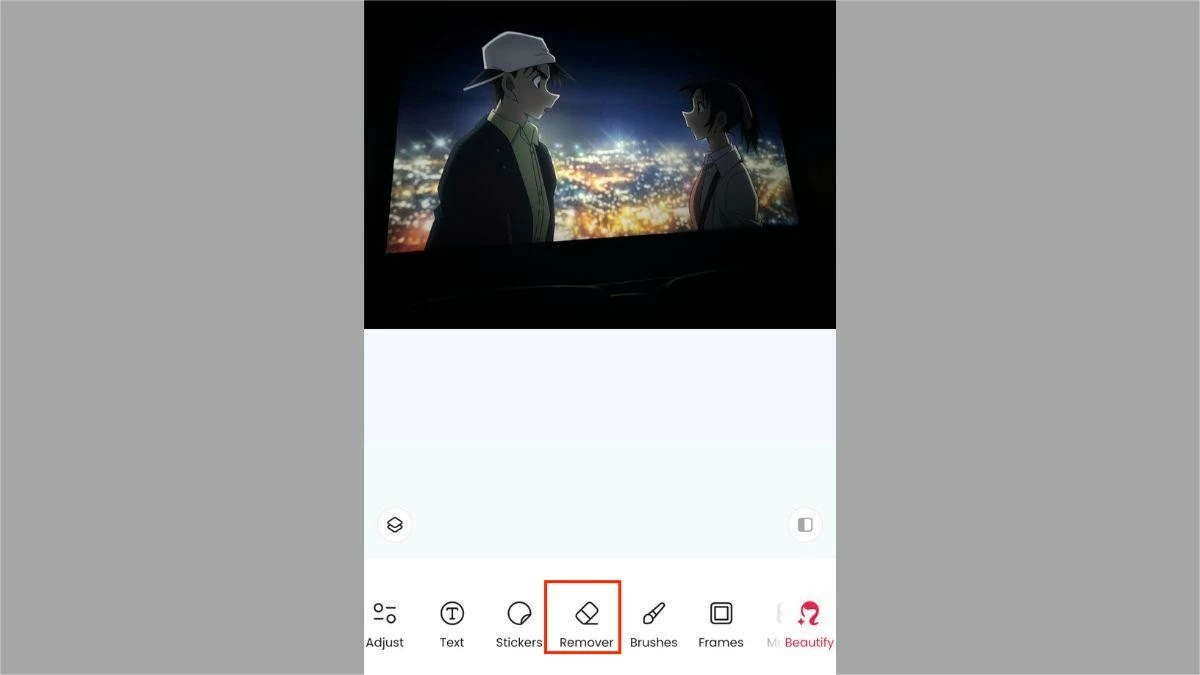 |
3. lépés: Ecseteld át azt a területet, ahol az eltávolítani kívánt személy vagy tárgy található a fotóról.
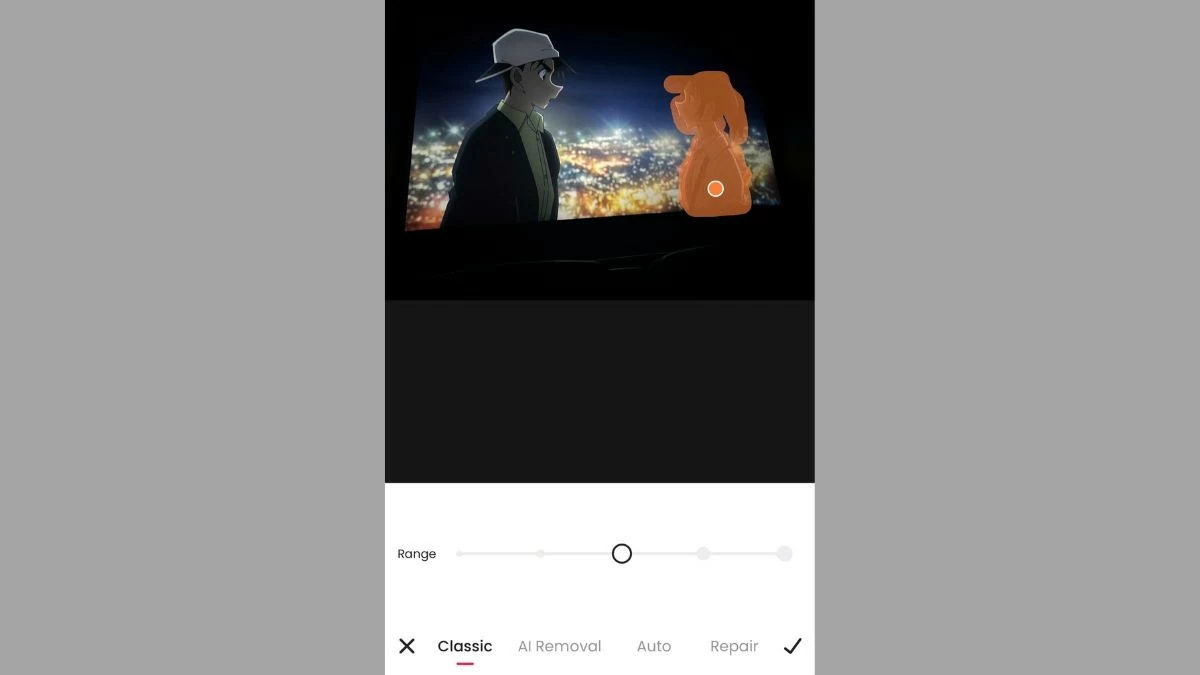 |
4. lépés : Kattintson a pipa jelre, ha elégedett a szerkesztéssel.
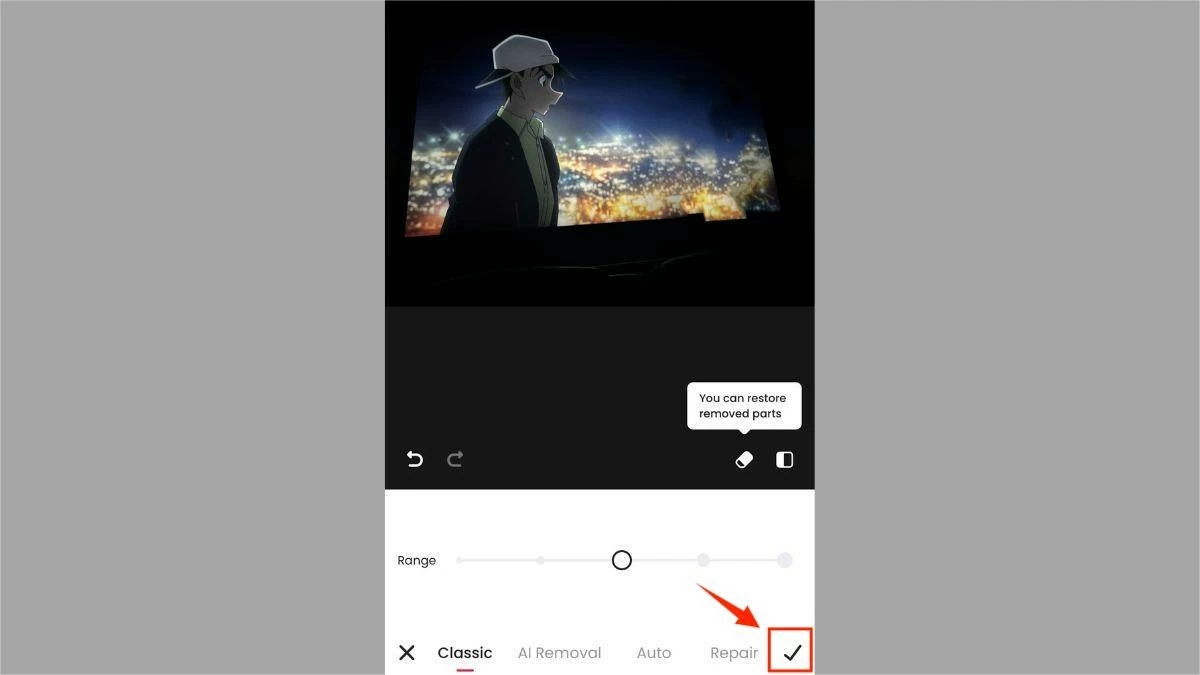 |
5. lépés: Végül kattintson a „Mentés” gombra a szerkesztett fénykép eszközére való letöltéséhez.
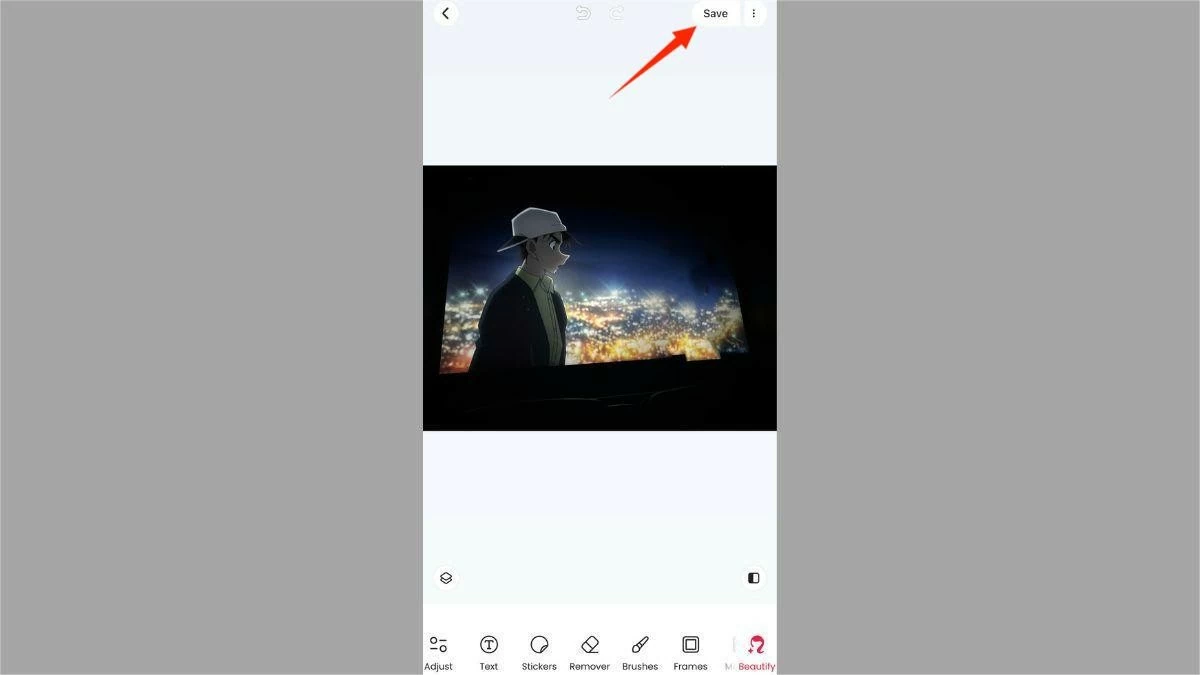 |
Tehát a cikk segített megválaszolni a kérdést, hogyan távolíthatsz el embereket a fotóidról iPhone-on alkalmazás nélkül, valamint bemutatta, hogyan távolíthatsz el embereket és tárgyakat a fotóidról ingyenes, egyszerű és gyors alkalmazások segítségével. Ennek a funkciónak az elsajátítása segít tökéletes fotókat készíteni, és többé nem kell aggódnod a nem kívánt részletek miatt. Remélhetőleg ezzel az információval magabiztosan mutogathatod majd gyönyörű fotóidat mindenkinek.
[hirdetés_2]
Forrás


![[Fotó] Luong Cuong elnök fogadja Pete Hegseth amerikai hadügyminisztert](https://vphoto.vietnam.vn/thumb/1200x675/vietnam/resource/IMAGE/2025/11/02/1762089839868_ndo_br_1-jpg.webp)

![[Fotó] Lam Dong: Képek a Tuy Phongban feltehetően kitörő tó okozta károkról](https://vphoto.vietnam.vn/thumb/1200x675/vietnam/resource/IMAGE/2025/11/02/1762078736805_8e7f5424f473782d2162-5118-jpg.webp)













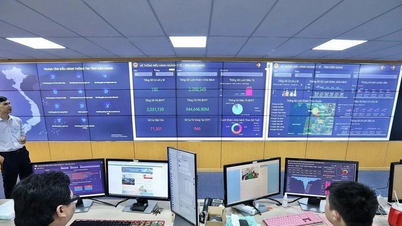



























































































Hozzászólás (0)